HyperSnap7中文特别版是一款有着悠久历史的图像捕捉软件,经过年代的更迭,HyperSnap7也越来越按兼容当前计算机的版本,支持图像捕捉、屏幕抓图、屏幕截图等,从某种意义上来说,HyperSnap7是完美的,因为有了HyperSnap7几乎不需要任何的p图、修图和别的插件软件。
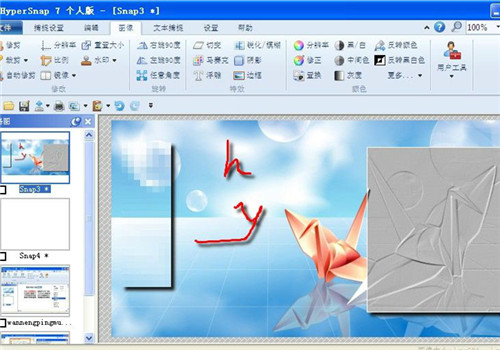
软件特色
1、HyperSnap7全新的界面,使用Ribbon菜单模式,使用户操作更加方便。
2、HyperSnap7更加强大的HyperSnap绘图编辑器,所有的图像形状都能保存为单独的对象并对其操作。
3、全新的图形编辑器,不同类型的图形标注,需要时,还可以直接绘制图像。
4、全新的HyperSnap文件格式。dhs,可以保留定制的形状为单独的对象以后使用。
5、HyperSnap7支持图像的透明度,可完全或部分透明。
6、HyperSnap有更丰富的颜色选择器,标准的调色板颜色,集成RGB HSL颜色代码。
7、可选的缩略图列表,点击缩略图,可对图片进行编辑。
8、图像可以保存为PDF文件,能够创建、打开PDF文件。
9、HyperSnap区域捕获功能增强,可以选择预先定义或用户自定义的长宽比例捕捉区域。
10、HyperSnap7支持火狐4和新的Firefox插件捕捉整个页面等许多更小的改进。
软件功能
【超强捕捉屏幕、截图功能】
HyperSnap7可以在任何桌面捕捉图像,包括虚拟机桌面, 同时支持捕捉区域与上次捕捉区域大小一致,多种方式截图,非矩形窗口截取图像。
【文字捕捉功能】
TextSnap功能,几乎能在屏幕上的任何地方捕捉可编辑文本。HyperSnap也可以捕捉粘贴到MS Excel制表符分隔的数据。
【图像编辑功能】
全新强大的图像捕获、编辑、注释和处理工具。对于图像绘制的对象,现在可在任何时候选择、编辑、显示和隐藏、移动、删除。
【多种图像特效】
修改: 图像裁剪,修改比例,分辨率,还可以添加镜像效果,水印等;
旋转: 任意旋转,固定左旋转,右旋转,还可以设置旋转角度;
特效:HyperSnap可以做切变,锐化、模糊效果,打马赛克,可以加阴影,加边框,可以做出浮雕效果;
【更多人性化设置】
HyperSnap自动执行重复性任务的MS Windows剪贴板紧密结合,甚至能够在需要的地方自动粘贴所捕获的图像。设定热键,使用自动计时器对屏幕进行定时捕捉;设定是否显示鼠标轨迹,支持在扫描仪相机等设备进行捕捉!
HyperSnap7中文特别版安装方法
1、在本站下载HyperSnap7中文特别版安装包
2、使用压缩软件进行解压(推荐使用winrar)
3、点击“HyperSnap-CHS-ZHUANYEBAN.exe”文件开始安装
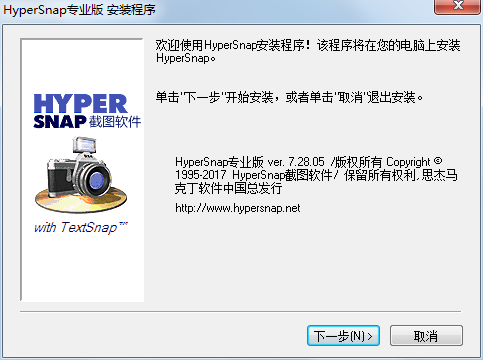
4、点击【是】,接受软件许可协议
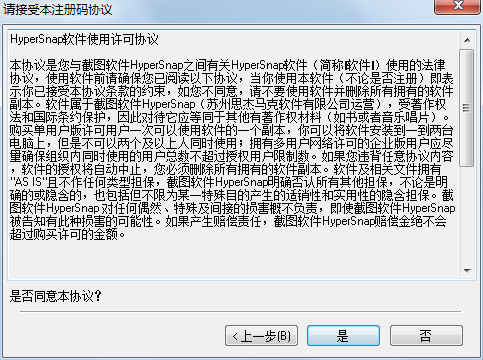
5、按照提示一直点击【下一步】就好
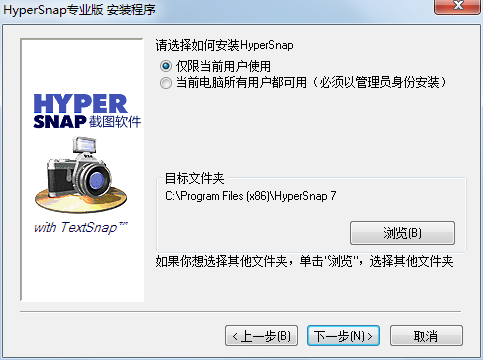
6、最后,点击【完成】,即可完成HyperSnap-DX的安装。
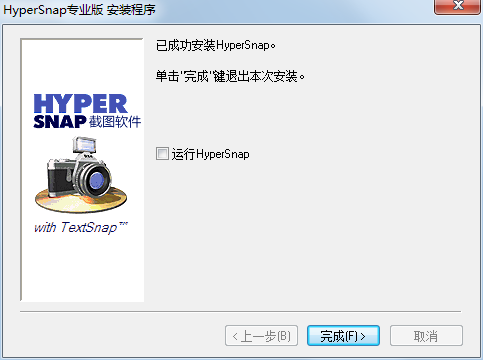
HyperSnap7中文特别版怎么滚动截图
一、Word窗口滚动截图
1、打开要截取的Word文档,本例共两页内容,单击“捕捉”=〉点击“扩展活动窗口”或者按“Ctrl + Shift + X”,如下图所示:
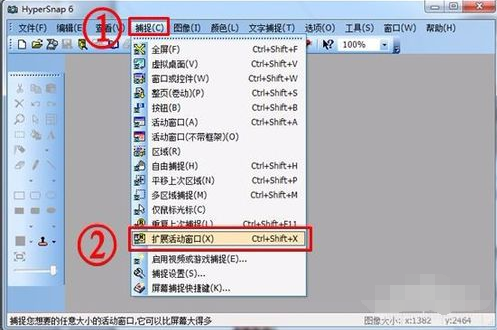
2、弹出“扩展窗口捕捉”窗口对话框,在高度文本框中输入“2400”,这里是估计的,A4纸高度约1000,两页2000按钮,还有菜单栏约400,记得要留足够高度,否则装不完要截图内容,宽度可以不用管,软件自动获取窗口宽度。如下图所示:
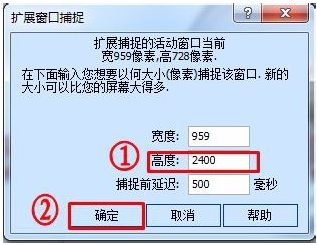
3、然后保存
二、网页窗口滚动截图
1、打开要截取的网页,未显示完有滚动条。如下图所示:
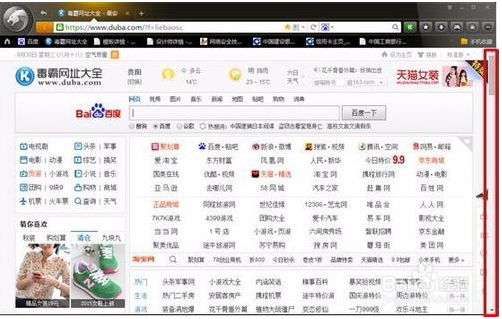
2、单击“捕捉”=〉点击“扩展活动窗口”或者按“Ctrl + Shift + X”
3、弹出“扩展窗口捕捉”窗口对话框,在高度文本框中输入“2500”,这里是估计的,能装下要截图内容就行,宽度可以不用管,软件自动获取窗口宽度。
HyperSnap7中文特别版怎么连续截图
一、开启Hypersnap7视频或游戏捕捉功能
二、进行视频连续截图步骤
首先我们要介绍的是开启视频截图功能:
1、打开Hypersnap7,点击"捕捉设置"→"更多"→"视频或游戏捕捉"(或者使用视频截图快捷键Scroll lock)
2、在界面出现的“启用视频或游戏捕捉”窗口内,检查“视频捕捉(媒体播放器、DVD等)”选项前是否打勾,确保视频捕捉功能能够正常使用。如下图:
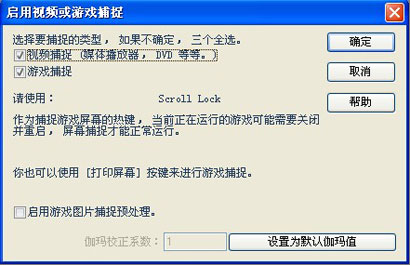
3、正式进入视频连续截图环节。首先,点击"捕捉设置"→"区域",屏幕将切换到游戏页面,点击鼠标左键确立截图起点,再拖动鼠标确定截图区域大小。在此,我们可以框选出整个视频画面。
4、点击"捕捉设置"→"重复",捕捉和上次相同的区域,截图快捷键为Ctrl+Shift+F11。
网友们要注意的是,在连续截图的时候最好用快捷键进行,使用了快捷键,我们就只要不断的按Ctrl+Shift+F11就可以拉
- 本地下载:
- 官网远程下载
- 精选留言 来自新疆哈密移动用户 发表于: 2023-11-3
- 太香了~!用着上头~!顶一个
- 精选留言 来自浙江嘉兴联通用户 发表于: 2023-9-8
- 很喜欢这个软件
- 精选留言 来自广西梧州电信用户 发表于: 2023-1-1
- 软件挺好用的,极力推荐大家下载使用。。
- 精选留言 来自辽宁丹东联通用户 发表于: 2023-8-11
- 喜欢,良心应用。
- 精选留言 来自广东茂名电信用户 发表于: 2023-12-5
- 推荐大家下载,比其他同类软件好用













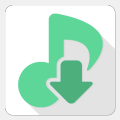



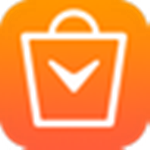




























 浙公网安备 33038202002266号
浙公网安备 33038202002266号